Google Chrome のインストールに利用できるアップデートがない: トラブルシューティング ガイド
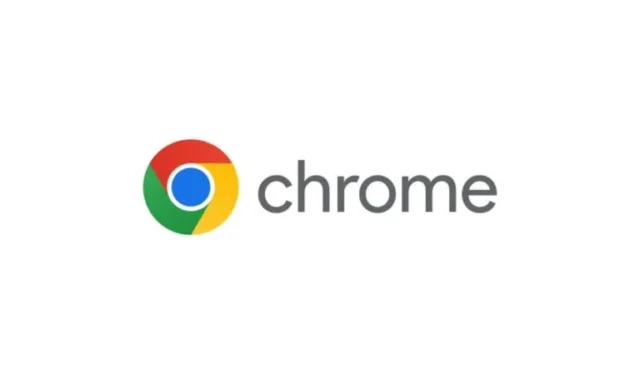
多くのユーザーから、 Windows 10 または 11 のコンピューターにGoogle Chrome をインストールしようとしたときに問題が発生し、多くの場合、 「更新が利用できません」というエラー メッセージが表示されるという報告があります。インストーラーをダウンロードすることはできますが、インストールが頻繁に停止し、エラーが再発します。この問題に悩まされている方には、この記事で紹介する解決策が役立つはずです。これらの修正に取り組む前に、インターネット接続が正しく機能していることを確認し、Google Chrome インストーラーを管理者として実行することを検討してください。問題が解決しない場合は、以下の解決策を参照してください。
Chrome アップデートをインストールできないのはなぜですか?
Chrome アップデートのインストール中に問題が発生する原因としては、アップデート サーバーにアクセスできない、インターネット接続が不安定である、管理者によってアップデートが無効になっているなど、さまざまな要因が考えられます。また、ウイルス対策プログラムやファイアウォールなどのセキュリティ ソフトウェアがアップデート プロセスをブロックしている可能性もあります。マルウェアやその他の不要なアプリケーションがアップデートを妨げる可能性もあります。
Chrome のインストール中に更新が利用できないというエラーが発生する
Windows 10 または 11 の PC に Google Chrome をインストールしているときに「更新が利用できません」というメッセージが表示される場合は、次の解決策を検討してください。
- ウイルス対策ソフトやファイアウォールを一時的に無効にする
- オフラインインストーラーを活用する
- Google Chromeを完全に削除して再インストールする
これらのオプションを詳しく見てみましょう。
1] ウイルス対策ソフトやファイアウォールを一時的に無効にする
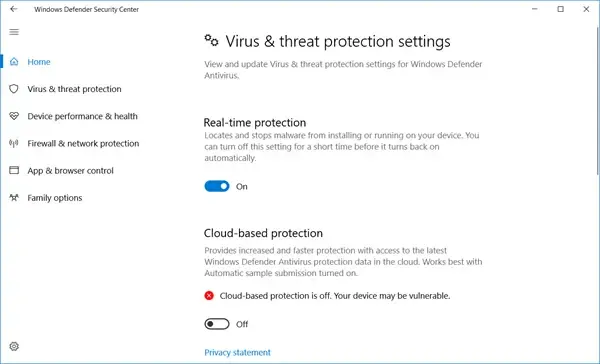
場合によっては、ウイルス対策ソフトウェアやファイアウォールが更新プログラムのダウンロードとインストールを妨害することがあります。問題を解決するには、Microsoft Defender ウイルス対策を一時的に無効にし、サードパーティのセキュリティ アプリケーションをすべてオフにします。これらのプログラムを一時停止したら、インストーラーをもう一度実行してみてください。これで Chrome を正常にインストールできるようになります。インストールが完了したら、ウイルス対策ソフトウェアとファイアウォールを再度有効にしてください。
2] オフラインインストーラーを使用する
一部のユーザーの場合、オフライン インストーラーに切り替えることで問題が解決しました。標準インストーラーで必要なインストール ファイルの取得に問題が発生する場合は、 Google Chrome のオフライン インストーラーの使用を検討してください。このバージョンではインストール時に Google サーバーに接続する必要がないため、インターネット接続が遅い、または不安定なユーザーに最適です。オフライン インストーラーをダウンロードして実行し、Chrome を正常にインストールしてください。
3] Chromeを完全にアンインストールして再インストールする
アプリケーションをアンインストールすると、残留ファイル(レジストリ エントリや空のフォルダなど)が残る場合があり、後で再インストールしようとしたときにインストールの問題が発生する可能性があります。Chrome のインストール中に「更新が利用できません」というエラーが表示された場合は、システムから Chrome を完全に削除して最初からやり直す必要がある可能性があります。これを行うには、次の手順を実行します。
- ファイル エクスプローラーを開き、
C:\Users\%username%\AppData\Local\Googleアドレス バーに入力して Enter キーを押して Chrome フォルダーを見つけ、削除します。 - Chromeフォルダに移動し
C:\Program Files\Googleて削除します。 C:\Program Files (x86)\Googleそこにある Chrome フォルダにもアクセスして削除します。- レジストリ エディターを開き、次の場所にあるGoogleキーを削除します。
HKEY_LOCAL_MACHINE\SOFTWARE\WOW6432Node
これらの手順を完了したら、コンピュータを再起動し、Google Chrome インストーラーを再度実行します。今回はインストールが成功するはずです。
以上です!
Windows で Chrome が更新されない問題
Google Chrome は通常、自動的にアップデートを確認し、ユーザーの介入なしにインストールします。ただし、Windows 10 または 11 マシンで Chrome が更新されない場合は、chrome://settings/helpChrome 設定内の [Chrome について] ページ ( ) に移動して手動で更新を開始できます。更新中に問題が発生した場合は、ブラウザのキャッシュと Cookie をクリアしてから、もう一度更新を試してください。また、Google Update Service が実行されていること、およびそのスタートアップの種類が [自動] に設定されていることを確認してください。



コメントを残す